新バージョンのここが知りたい、Word 2007文書の仕上げ編集 (4)
ドキュメント作成のためのMicrosoft Officeテクニック 第15回
この連載では、ビジネス文書を作成する上で知っておくと便利なMicrosoft Officeの操作テクニックを紹介します。今回は、Word 2003から乗り換えたWord 2007ユーザーの方のために、Word文書を美しく仕上げるために欠かせないスタイルの管理のほか、ページ番号などの挿入に欠かせないヘッダーとフッターの編集、および、目次作成方法について紹介します。
はじめに
前回に引き続き、見映えや操作性が大きく変わったWord 2007の使いこなし方法について紹介するシリーズ最終回です。
今回は、Word 2003から乗り換えたWord 2007ユーザーの方のために、Word文書を美しく仕上げるために欠かせないスタイルの管理、ページ番号やヘッダーとフッター、および、目次作成方法について紹介します。
スタイルと書式を管理したい
Word 2007では、作業ウィンドウは表示されず、すべてリボンの中のメニューで操作を行う形になります。スタイルと書式を管理するには、リボンの[ホーム]タブ内にある[スタイル]で行います。また、[スタイルの変更]をクリックすることによって、Word 2007に組み込まれているスタイルセットの一覧から選択して変更することができます。
スタイルウィンドウを表示するには
[スタイル]の右下![]() ([スタイル]ウィンドウ起動ツール)をクリックすると、[スタイル]ウィンドウが表示されます。[スタイル]ウィンドウは、Word 2002/2003での[スタイルと書式]作業ウィンドウに似ています。
([スタイル]ウィンドウ起動ツール)をクリックすると、[スタイル]ウィンドウが表示されます。[スタイル]ウィンドウは、Word 2002/2003での[スタイルと書式]作業ウィンドウに似ています。
ウィンドウ下側には、 (新しいスタイル)、
(新しいスタイル)、 (スタイルの詳細情報)、および
(スタイルの詳細情報)、および (スタイルの管理)ボタンがあります。スタイルウィンドウを使って、スタイルを管理することができます。
(スタイルの管理)ボタンがあります。スタイルウィンドウを使って、スタイルを管理することができます。
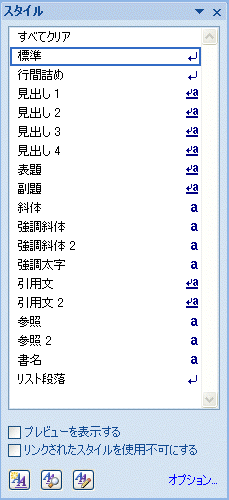
スタイルウィンドウの下の「プレビューを表示する」のチェックを付けると、それぞれのスタイルのプレビューが表示されます。
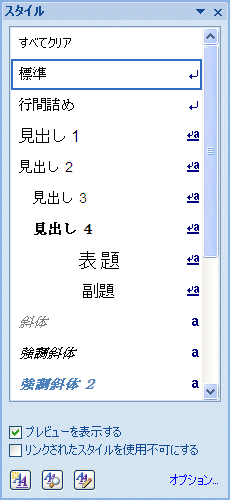
この記事は参考になりましたか?
- ドキュメント作成に欠かせないコツを伝授~Microsoft Office再入門連載記事一覧
-
- 新バージョンのここが知りたい、Word 2007文書の仕上げ編集 (4)
- 新バージョンのここが知りたい、Word 2007のグラフィックの操作 (3)
- 新バージョンのここが知りたい、Word 2007における文書作成の基本 (2)
- この記事の著者
-

小濱 良恵(コハマ ヨシエ)
Microsoft MVP for Expression (April 2008 - March 2009)
Microsoft Office や Expression Web の書籍やWeb記事を執筆するテクニカルライター。
当初は派遣の仕事が中心で、2002年にMOUS(現Mic...※プロフィールは、執筆時点、または直近の記事の寄稿時点での内容です
この記事は参考になりましたか?
この記事をシェア
























